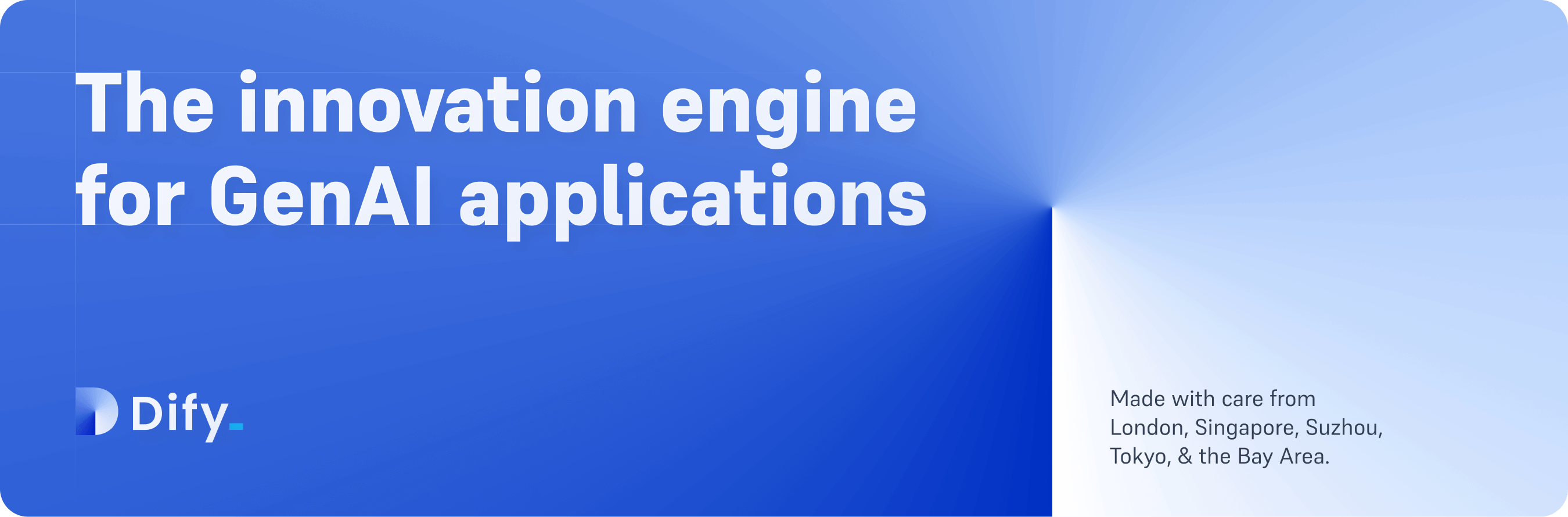
前言
在使用 Dify 平台的 LLM 代理功能時,許多開發者可能會遇到一個令人困惑的 404 錯誤。本文將詳細說明這個問題的成因、解決方法,以及 INNER_API_KEY_FOR_PLUGIN 環境變數的重要作用。
問題現象
當在 Dify 中使用 LLM 代理功能時,系統會出現以下錯誤訊息:
Run failed: Failed to transform agent message: PluginInvokeError: { "args": {}, "error_type": "Exception", "message": "invoke llm model failed: request failed with status code: 404 and respond with: {\"code\": \"not_found\", \"message\": \"The requested URL was not found on the server. If you entered the URL manually please check your spelling and try again.\", \"status\": 404}\n"}錯誤分析
根本原因
這個錯誤的核心問題在於 Dify 系統內部組件與插件守護進程(Plugin Daemon)之間的通訊認證失敗。具體來說:
- 缺失內部 API 密鑰:Dify 主系統嘗試與 Plugin Daemon 進行通訊時,缺少必要的內部認證密鑰
- 通訊授權失敗:Plugin Daemon 無法驗證來自主系統的請求合法性
- API 端點無法找到:由於認證失敗,相關的 API 端點無法正確建立連接
為什麼會出現這個問題?
- 不完整的部署配置:在 Docker 部署或手動安裝時,可能遺漏了關鍵的環境變數設定
- 版本更新後的配置遺失:升級 Dify 版本後,新的內部認證機制需要額外的配置
- 插件系統的架構變更:隨著 Dify 插件系統的完善,內部通訊安全性要求提高
解決方案
步驟 1:定位配置檔案
根據你的 Dify 部署方式,找到對應的配置檔案:
Docker 部署:
- 主要檔案:
docker-compose.yaml - 環境檔案:
.env
手動部署:
- API 服務環境檔案:
api/.env
步驟 2:添加 INNER_API_KEY_FOR_PLUGIN
在 .env 檔案中加入以下設定:
INNER_API_KEY_FOR_PLUGIN=QaHbTe77CtuXmsfyhR7+vRjI/+XbV1AaFy691iy+kGDv2Jvy0/eAh8Y1重要提醒上述密鑰僅為範例,實際部署時建議生成自己的安全密鑰。
步驟 3:重啟服務
完成設定後,重啟 Dify 服務:
Docker 部署:
docker-compose downdocker-compose up -d手動部署:
# 重啟 API 服務和 Plugin Daemonsystemctl restart dify-apisystemctl restart dify-plugin-daemonINNER_API_KEY_FOR_PLUGIN 詳解
什麼是 INNER_API_KEY_FOR_PLUGIN?
INNER_API_KEY_FOR_PLUGIN 是 Dify 系統中專門用於內部組件與插件守護進程通訊的 API 密鑰。它的主要功能包括:
1. 內部認證與授權
- 確保只有授權的內部服務可以進行敏感操作
- 防止未授權的外部存取
- 維護系統內部通訊的安全性
2. 插件管理功能
- 插件安裝、卸載、更新過程中的身份驗證
- Plugin Daemon 與主系統間的資料交換
- 插件功能調用時的授權檢查
3. 系統級安全設計
- 屬於系統級敏感資訊,不應暴露給外部用戶
- 僅限於 Dify 內部組件(API 服務、Plugin Daemon 等)使用
- 確保插件相關操作的完整性與安全性
技術實現原理
在 Dify 的架構中,INNER_API_KEY_FOR_PLUGIN 的工作流程如下:
graph TD A[Dify 主系統] -->|攜帶 INNER_API_KEY| B[Plugin Daemon] B -->|驗證密鑰| C{認證成功?} C -->|是| D[執行插件操作] C -->|否| E[返回 404 錯誤] D --> F[返回執行結果]配置範例
Docker Compose 配置
services: plugin_daemon: environment: DIFY_INNER_API_KEY: ${INNER_API_KEY_FOR_PLUGIN:-QaHbTe77CtuXmsfyhR7+vRjI/+XbV1AaFy691iy+kGDv2Jvy0/eAh8Y1}環境變數檔案
# .env 檔案INNER_API_KEY_FOR_PLUGIN=QaHbTe77CtuXmsfyhR7+vRjI/+XbV1AaFy691iy+kGDv2Jvy0/eAh8Y1安全性考量
密鑰管理最佳實踐
-
使用強密鑰
Terminal window # 生成安全的隨機密鑰openssl rand -base64 48 -
定期更新
- 建議每季度更新一次內部 API 密鑰
- 更新時需同步修改所有相關組件的配置
-
存取控制
- 限制能夠存取配置檔案的用戶權限
- 使用環境變數而非硬編碼方式儲存密鑰
常見安全風險
❌ 避免的做法:
- 將密鑰直接寫在程式碼中
- 在日誌檔案中記錄密鑰資訊
- 使用過於簡單的密鑰值
✅ 推薦的做法:
- 使用環境變數管理敏感資訊
- 實施適當的文件權限控制
- 定期審查和更新安全配置
故障排除指南
1. 確認設定是否生效
檢查環境變數是否正確載入:
# 在容器內檢查環境變數docker exec -it dify-api env | grep INNER_API_KEY_FOR_PLUGIN2. 檢查日誌輸出
查看相關服務的日誌:
# 查看 API 服務日誌docker logs dify-api
# 查看 Plugin Daemon 日誌docker logs dify-plugin-daemon3. 驗證網路連接
確認各組件間的網路連通性:
# 測試組件間連接docker exec -it dify-api ping plugin-daemon4. 重置配置
如果問題持續存在,可以嘗試重置相關配置:
# 停止所有服務docker-compose down
# 清理相關資料(謹慎操作)docker volume prune
# 重新啟動docker-compose up -d其他相關問題
插件安裝失敗
如果在插件安裝過程中也遇到類似錯誤,同樣的解決方案適用:
- 確認
INNER_API_KEY_FOR_PLUGIN已正確設定 - 檢查 Plugin Daemon 服務狀態
- 驗證網路連接和防火牆設定
版本相容性
不同版本的 Dify 可能對 INNER_API_KEY_FOR_PLUGIN 有不同要求:
- 1.0.0 及以後版本:必須設定此環境變數
- 早期版本:可能不需要或使用不同的認證機制
多節點部署注意事項
在多節點部署環境中:
- 統一密鑰:所有節點必須使用相同的
INNER_API_KEY_FOR_PLUGIN - 同步更新:更新密鑰時需要同時更新所有節點
- 負載均衡:確保負載均衡器不會影響內部 API 通訊
總結
INNER_API_KEY_FOR_PLUGIN 是 Dify 插件系統安全架構的重要組成部分。正確設定這個環境變數不僅能解決 LLM 代理功能的 404 錯誤,還能確保整個插件生態系統的穩定運行。
關鍵要點回顧
- 問題根源:內部組件通訊認證失敗
- 解決方案:在
.env檔案中正確設定INNER_API_KEY_FOR_PLUGIN - 安全考量:使用強密鑰並定期更新
- 維護建議:定期檢查日誌和服務狀態
透過本文的說明,相信你已經能夠成功解決 Dify LLM 代理功能的相關問題,並對 Dify 的插件系統有了更深入的理解。
參考資料:
